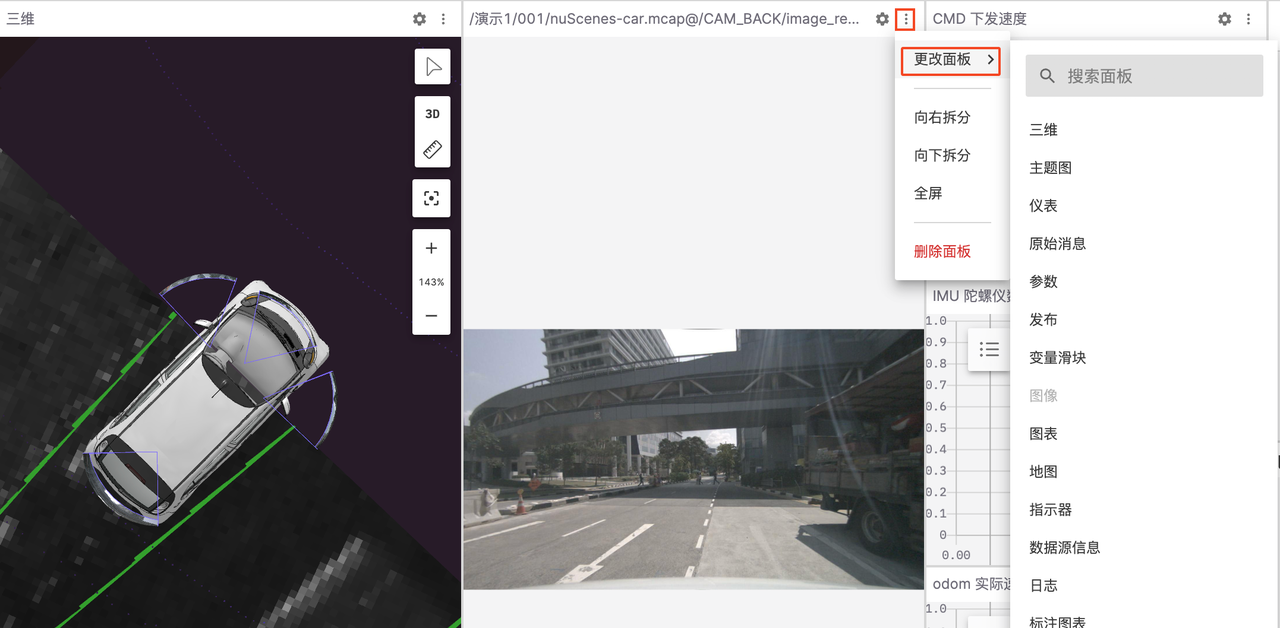面板
「面板」是模块化的可视化界面,可以配置和排列成布局也可以被添加、编辑和拖放。本章节将介绍面板的基本元素、属性和添加方式。
面板中的基本元素
「面板」中的基本元素包括「面板顶栏」、「面板场景」。
面板顶栏
所有「面板」都可以通过「面板顶栏」进行设置和编辑,它包括 【设置】和【菜单】两个按钮。
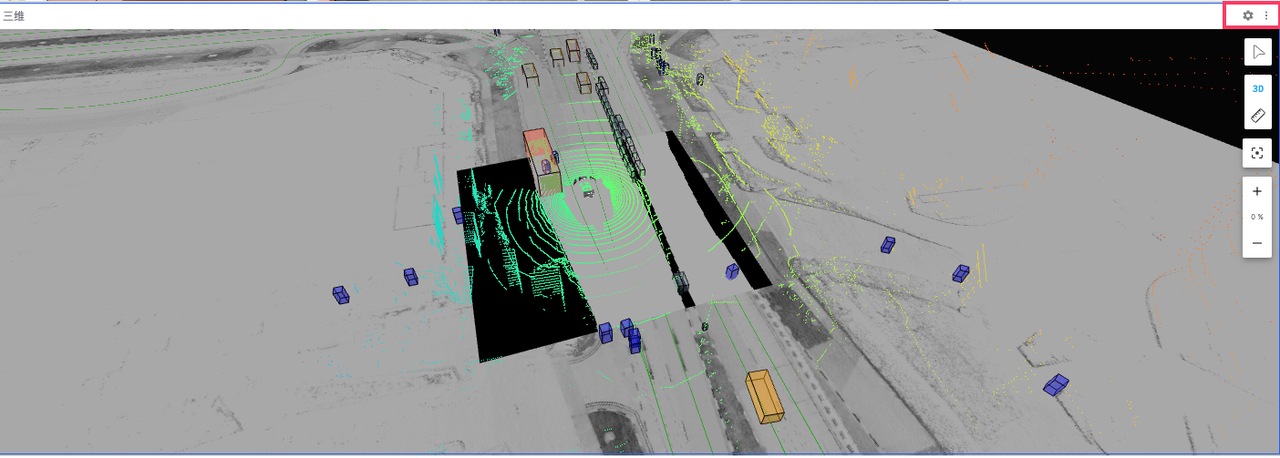
设置按钮
点击面板顶栏中的齿轮图标,即可「在侧边栏」中查看和编辑其设置。所选面板将以蓝色边框标记。
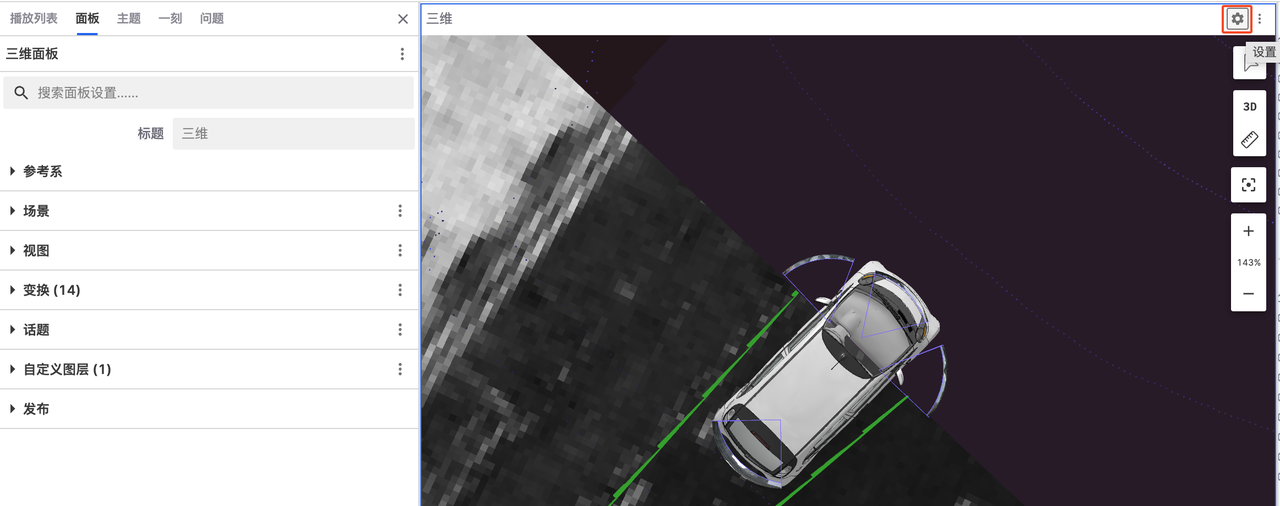
菜单按钮
点击「面板顶栏」中的【菜单】按钮可以实现拆分和删除面板的操作。
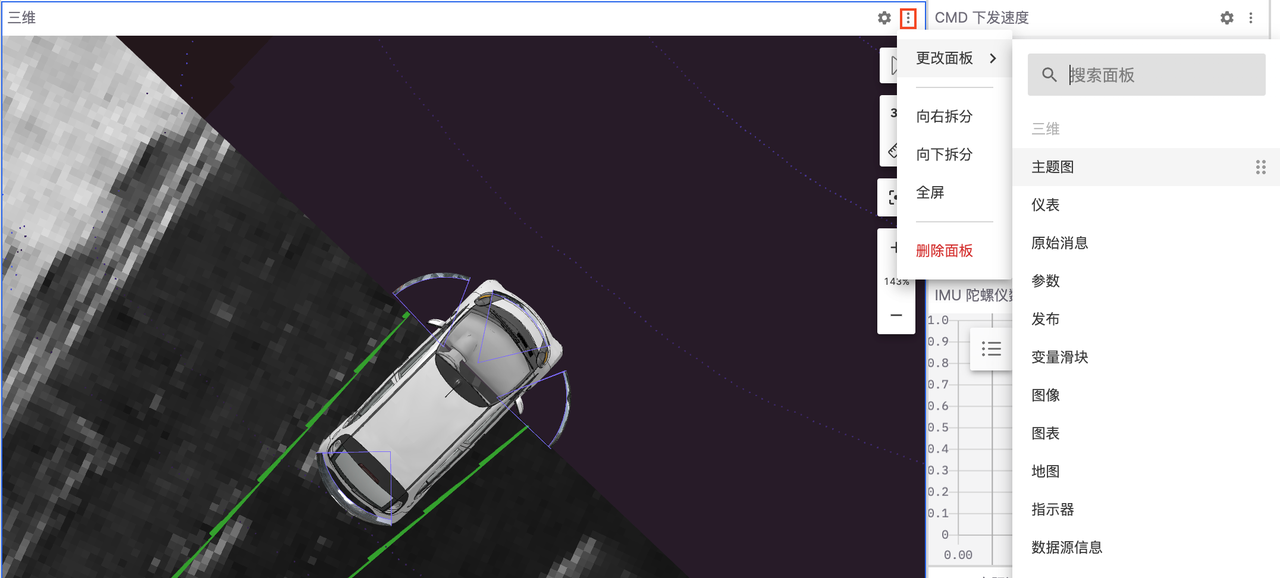
面板场景
「面板场景」是指在可视化面板中显示的所有信息和数据的集合,不同类型的面板对应不同的场景。

如何设置面板属性
若要设置当前面板的属性详情,可前往左侧边栏中的「面板」,不同的面板有不同的属性值,可参考三维面板、日志面板和图表面板。
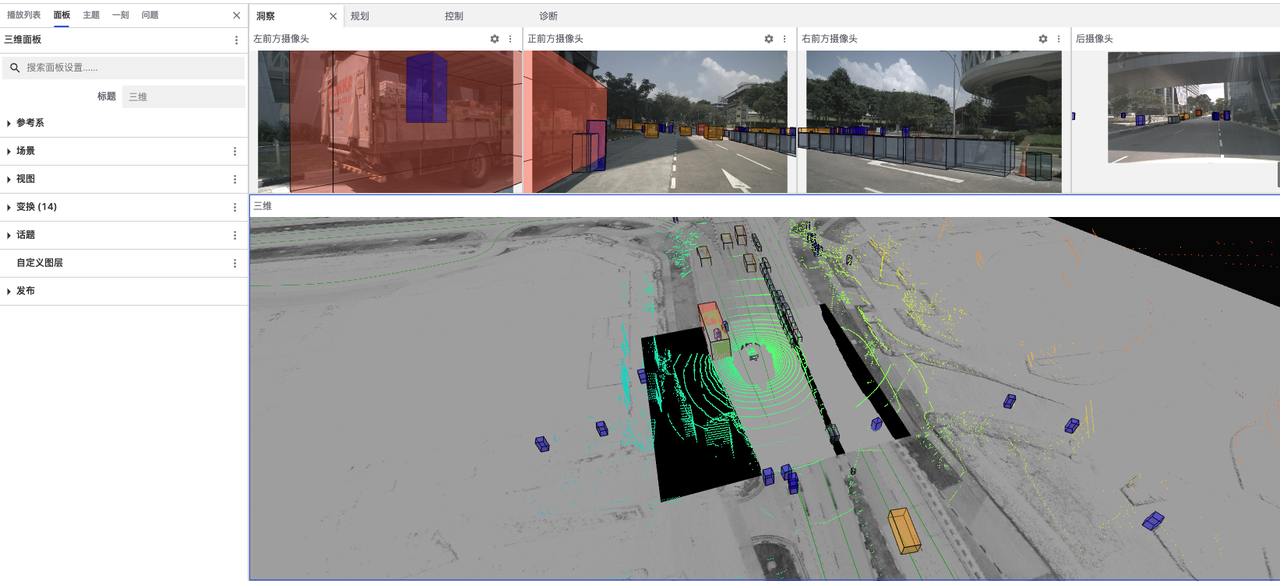
添加面板的方式
在刻行可视化界面可以通过直接添加、拆分面板和更改面板三种方式添加面板。
直接添加
- 点击左上角的【添加面板】,单击任意面板名称即可将其添加到当前布局中。亦可将面板名称拖拽到当前布局中即可将其添加到特定位置。
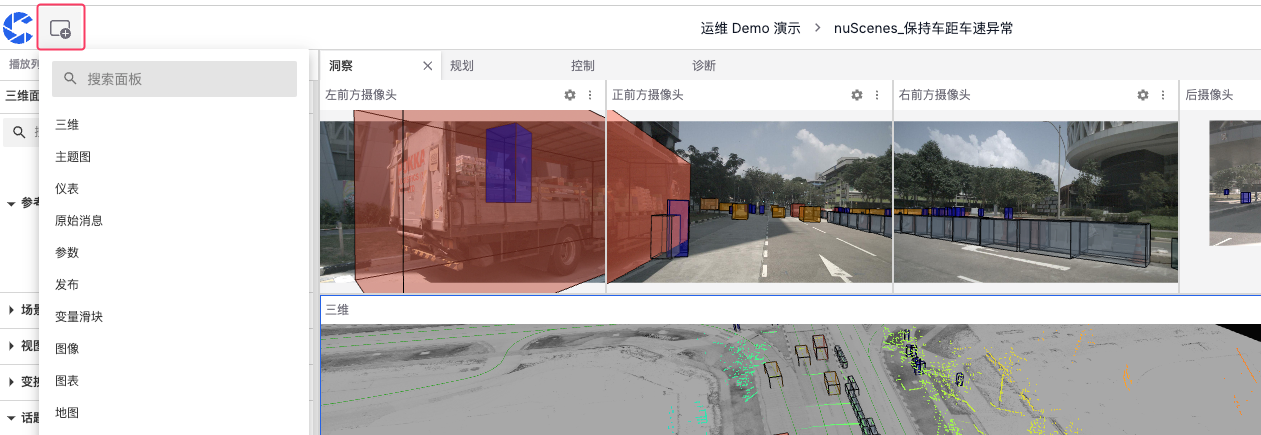
- 在【添加面板】菜单中查找可用面板的完整列表,将鼠标悬浮在右侧信息展开按钮中可以查看面板的视图和介绍。
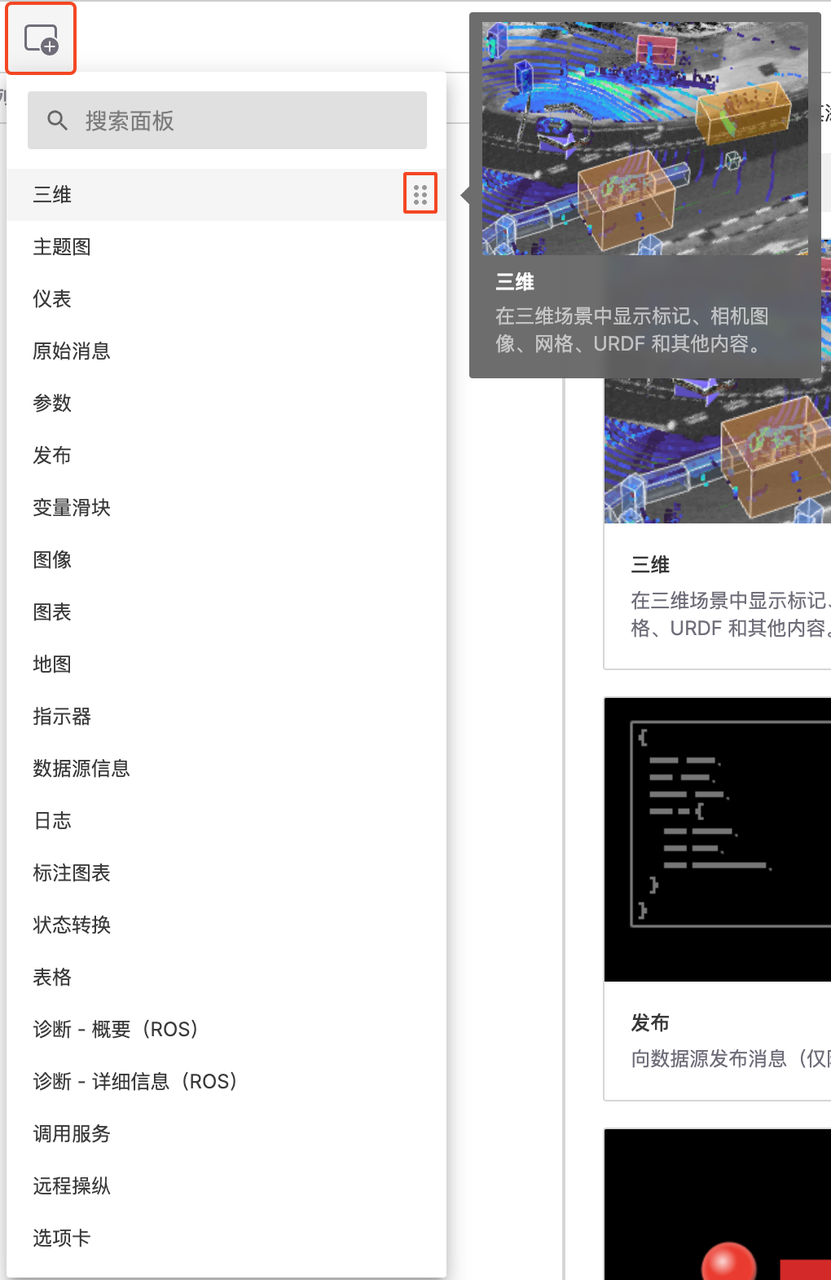
拆分面板
- 点击面板顶栏中的菜单栏中的 【向右拆分】/ 【向下拆分】
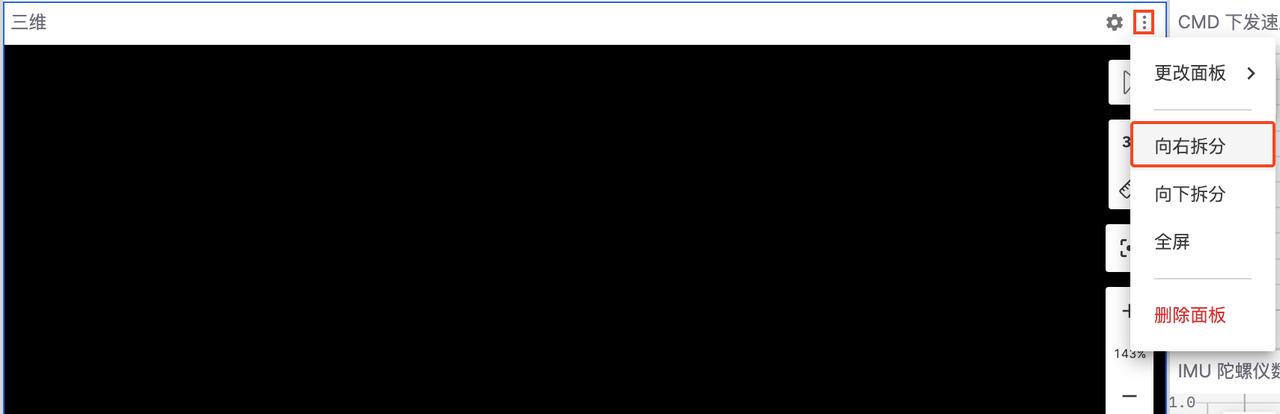
- 点击【向右拆分】会向将当前面板的拆分成两个相同的面板
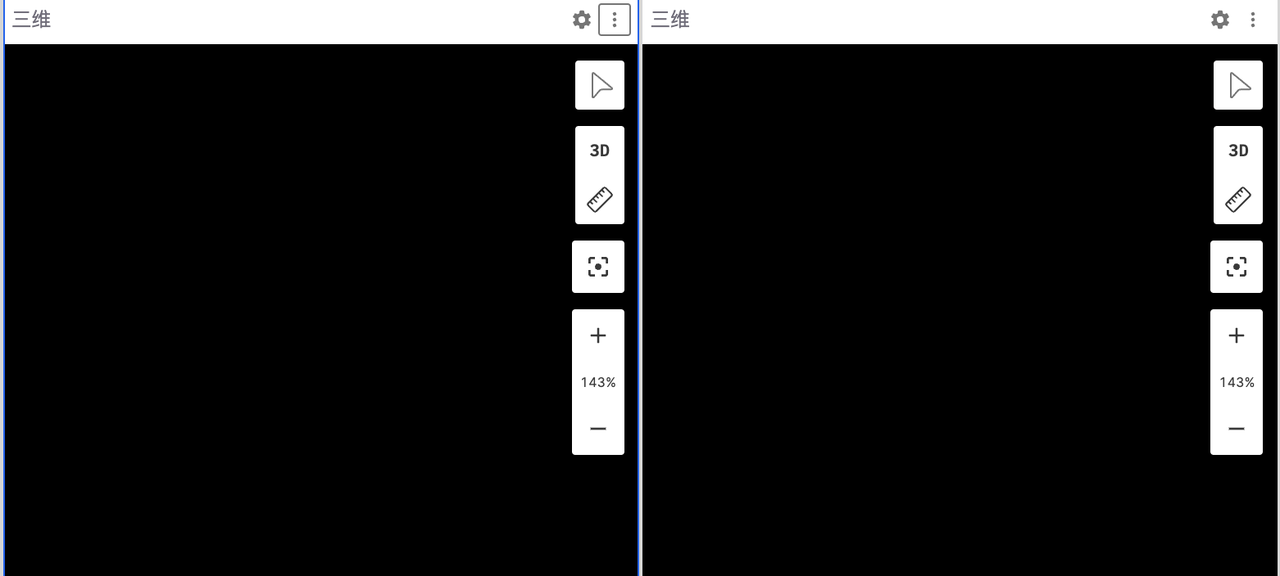
更改面板
点击面板的菜单栏中的【更改面板】可以更改面板类型